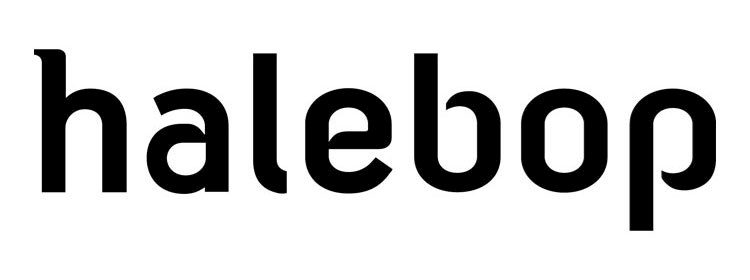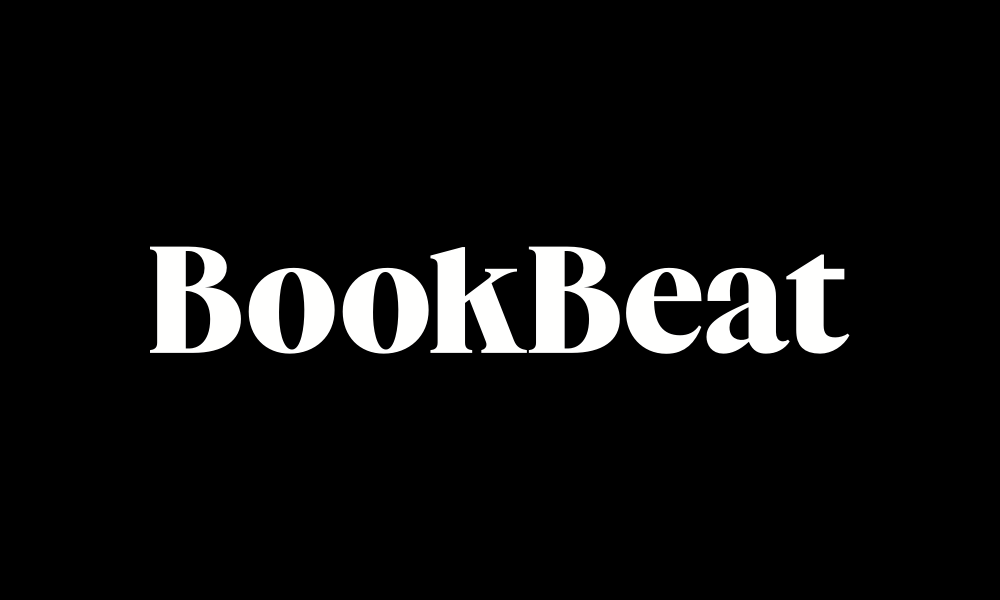Vad pysslar din dator med egentligen?
Har tanken någonsin slagit dig – vad gör min dator nu? Svaret går faktiskt att få. En process checker är ett program som visar dig vad din dator gör just nu. Ibland är det väldigt viktig information.
En process checker (processövervakare är kanske det bästa på svenska men det kallas också aktivietshanteraren) har massor med användnings- områden. Faktiskt så använder jag det varje dag. Den enklaste att använda är aktivitetshanteraren som är inbyggd i windows. Den är mycket enkel och praktisk.
Processövervakare har många funktioner men de vanligaste och enklaste är de enda som jag ska ta upp. Den första funktionen är att den visar vad datorn gör nu. Vilka program som är aktiva och ibland hur mycket kraft de tar. Det andra är att man kan se om ett program svarar på anrop eller inte. Det är ett praktiskt sätt att se om datorn har kraschat. En tredje funktion är det som ibland kallas ”kill” att man tvingar en process att avbrytas. Man dödar den. Så kan man stänga av program som kraschat, program man vill stänga av eller ett program som är ett säkerhetshot.
Det går också ofta att få annan information som vilka processer som hör ihop, hur mycket minne och processorkraft de drar, vilken användare på en dator som kör en process och en hel del annat.
I vissa fall, och det är bra om man söker virus, kan man se var en process körs från hårddisken. I vissa fall kan man i sådana fall själv komplettera sitt antivirusprogram och först se var programmet finns, sen döda processen och sen bara kasta filen.
Det finns många olika processor checkers och de har lite olika funktioner så börjar man använda en så kan det vara värt att prova runt lite. Det finns också olika känslighet i olika program så att det vissa program missar visar andra.
Aktivitetshanteraren i Windows är en bra början och funkar till det mesta. Vill du av någon anledning inte använda den kan du ladda ned ett alternativ här, ProcessExplorer. Även Norton Utilitys har en inbyggd processövervakare som är väldigt bra.
Några avslutande ord om aktivitetshanteraren i Windows. Den når man genom att trycka på ctrl, alt och delete samtidigt. I fönstret som kommer upp är det nederst i mitten man ska trycka. Jag använder alltid den eftersom den har en liten funktion som jag gillar. Den visar hur mycket av processorkraften som används nu. Om man minimerar aktivitetshanteraren efter att ha startat den så får man en liten mätare i vänstra nedre hörnet som visar hur mycket av processorkraften som används. Mycket enkelt och praktiskt.
För er som använder Vista så måste även ni trycka delete, ctrl, alt, därefter kommer ni till en avslutsmeny, där ni aktivt måste välja aktiviteteshanteraren.
Andra relevanta blogginlägg
TKJ skriver om Xkill som är en programvara som avslutar kraschade program
Din IT Kunskap skriver om hur man avslutar program med aktivitetshanteraren
Softtype om Clickgone som avslutar dina program kvickt